
תוכן עניינים:
- מְחַבֵּר John Day [email protected].
- Public 2024-01-30 09:16.
- שונה לאחרונה 2025-01-23 14:46.



אובדן הריכוז הגרוע ביותר הוא הפרעה רק כדי ללמוד שאין צורך בהפרעה. אני מוצא שזה קורה לעתים קרובות ביחס ללוח הזמנים שלי. אעבוד על בעיה, ותהיה לי מחשבה: 'האם יש משהו אחר שעלי לעשות?'. זה גורם לי לבדוק את לוח השנה בטלפון שלי. ברגע שהטלפון שלי פתוח, אני נמשך לבדוק דוא ל ומדיה חברתית. איבדתי את המצב הנפשי הברור שהיה לי לפני רגעים.
בניתי את ה- calClock כדי לסייע בפתרון הבעיה. כשיש לי חשק לבדוק את לוח הזמנים שלי, אני יכול פשוט להעיף מבט אל הקיר ולראות את 12 השעות הבאות של יומן Google שלי המוצג על הקיר. הממשק המואר פשוט, מעודד אותי לחזור לעבודתי במקום לצלול לעומק המידע. כשאני סקרן לגבי לוח השנה, זה מבט רחוק. כשהמוח שלי נמצא במקום אחר, הוא חלק בלתי פולשני מהחזון ההיקפי שלי.
אם אתה רוצה ללמוד איך לעשות את זה, עקוב אחרי!
חומרים שתצטרכו:
- 10 "x10" x1 "גיליון של דיקט ליבנה חלל 1/4"
- יריעת אקריליק (לבן או שקוף)
- פטל פי אפס w
- גליל Neopixel:
- מנגנון שעון
- חוטים להלחמה וכאלה
- כבל USB למתח
שלב 1: השתמש ב- CNC לחיתוך גוף השעון שלך
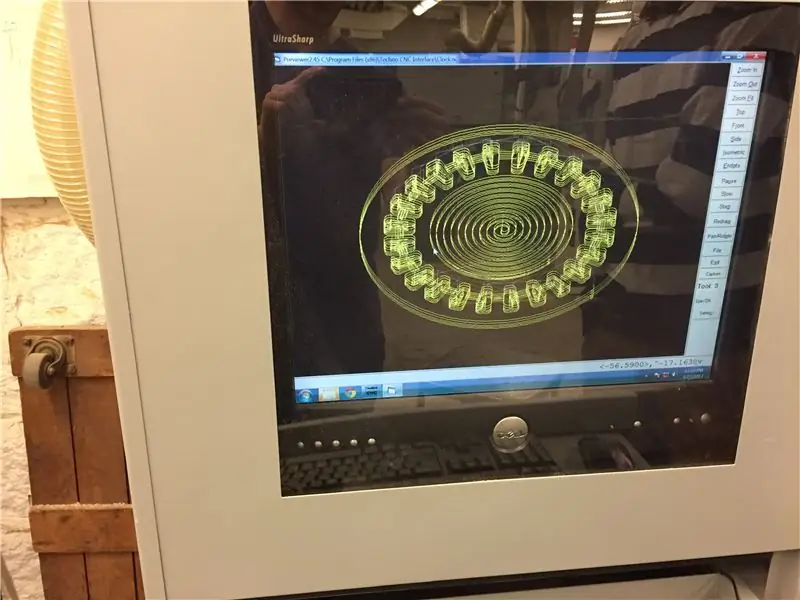



ראשית תצטרך להשתמש בנתב CNC כדי לחתוך את גוף השעון.
אתה יכול להשתמש במודל זה:
רוב נתבי ה- CNC צריכים לעבוד מכיוון שהם רק דיקט
שלב 2: חול וקצוות עגולים,

השלב הבא הוא לסיים את הגוף. זה נעשה על ידי שימוש במלטשת כדי לעגל את הקצוות.
הדיקט כאן מעניק לקצוות גבול עגול למראה מדהים.
כמו כן, לקדוח חור למרכז הגוף על מנת להתקין את המנגנון בחלק האחורי.
שלב 3: גזור והרכב את חלונות האקריליק,



השתמשתי בחותך לייזר תוך שימוש בצורות שנלקחו ישירות מדגם ה- 3D CAD. עם מעט שיוף הם מתאימים היטב ללא כל דבק (אתה יכול למצוא כמה מהקבצים שלי כאן
כעת תוכלו ליצור ולהרכיב את החלקים הצולבים המציינים את השעות 12, 3, 6, 9. השתמשתי בנתח מהגוני דק שהייתי מונח והדבקתי אותו בדבק סופר.
שלב רביעי: אלקטרוניקה:


כעת, הגיע הזמן ליצור צלחת גיבוי המאוכלסת ב- NeoPixels. בסופו של דבר הלחמתי ביחד 24 ניאופיקסלים יחד. קצת מייגע, אבל לא נורא ברגע שמבינים את העניין.
לאחר מכן, הגיע הזמן להלחם ב- Rasperry Pi ולסגור את החלק האחורי.
אם יש לך אקריליק נוסף אתה יכול לחתוך גיבוי נחמד ליצירה.
אתה יכול למצוא את התוכנות שלי (Python) כאן:
יהיה עליך להתעסק מעט עם ממשק ה- python של יומן Google:
לבסוף, הגדר את ה- RPI שלך להפעלת התוכנית ב- Boot ואתה מוכן!
מוּמלָץ:
לב Visualizer - ראה את פעימות הלב שלך: 8 שלבים (עם תמונות)

לב Visualizer | ראה את לבך פועם: כולנו הרגשנו או שמענו את לבנו פועם אך לא רבים מאיתנו ראו אותו. זו הייתה המחשבה שגרמה לי להתחיל בפרויקט הזה. דרך פשוטה לראות באופן חזותי את פעימות הלב שלך באמצעות חיישן לב וללמד אותך יסודות על חשמל
ראה את כל נתוני Fitbit שלך במרכז השליטה: 5 שלבים

ראה את כל נתוני Fitbit שלך בלוח מחוונים אחד: זו השנה החדשה וזה אומר שכולנו קיבלנו יעדים חדשים. מטרה משותפת לשנה החדשה היא להיות בריא יותר, בין אם זה אומר לאכול טוב יותר, להתאמן יותר או להיות פעיל יותר באופן כללי. הדרך האהובה עלי לעקוב אחרי כל מה ש- Fitbit שלי
לוח לוח לוח: 7 שלבים

לוח לוח: לפני זמן רב מאוד מצאתי כותב NC של Rotring ללא הבקר. שכחתי לגמרי מה אני רוצה לעשות עם זה, אבל בשבוע שעבר מצאתי אותו שוב ואני רוצה להכין ממנו מגש לוח. כתב היד האישי שלי על הלוח הוא לא
קריסטל בול: ראה לעתיד שלך!: 7 שלבים

קריסטל בול: ראה אל העתיד שלך !: האם אתה רוצה לדעת את סודות היקום? ובכן, אתה לא יכול! עם זאת, תוכל לברר מה צופן בעתיד שלך על ידי יצירת כדור קריסטל משלך. כלומר, מה יש להפסיד? אם אני יכול להכין אחד, אז אתה יכול גם באמצעות צג LCD, עכוז
שים את חלקי ה- SMD שלך על לוח לוח סטנדרטי: 6 שלבים (עם תמונות)

שים את חלקי ה- SMD שלך על לוח Perfboard סטנדרטי: Instructables מתקיימת עכשיו תחרות טיפים וטריקים אלקטרוניים, אז חשבתי שאשתף חלק ממני בנוגע לשימוש בחלקי וטכניקות SMD בנושא סטנדרטי, חד צדדי וטוב. רבים מאיתנו יותר מחמישים סוגים מוצאים את
